- Vse več je napak, ki se lahko pojavijo v operacijskem sistemu Windows 10, vendar jih lahko s pravo pomočjo in navodili odpravite v trenutku.
- Uporabniki poročajo, da so prejeli sporočilo o napaki Storitev za odkrivanje tega stanja je onemogočena, in v tem članku bomo raziskali nekaj preprostih korakov, kako to popraviti.
- Za več sorodnih vodnikov in člankov ne pozabite preveriti tudi naših namenskih Napake oddelku.
- Prepričajte se, da ste zaznamovali naše Popravi pesta in preberite še več člankov naših tehničnih strokovnjakov.
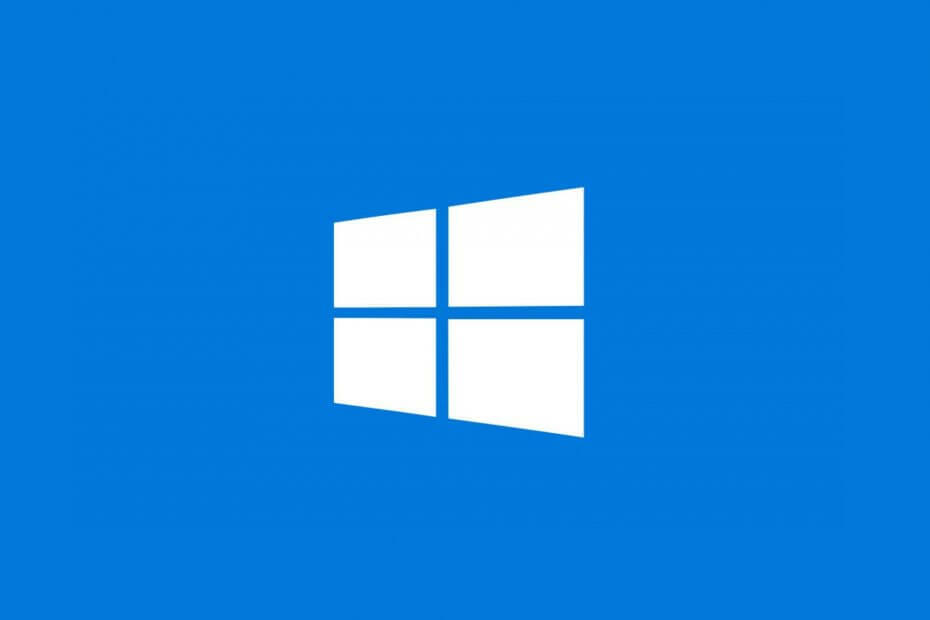
Ta programska oprema bo zagotovila, da bodo vaši gonilniki delovali in vas tako varovala pred pogostimi napakami računalnika in okvaro strojne opreme. Preverite vse svoje voznike zdaj v treh preprostih korakih:
- Prenesite DriverFix (preverjena datoteka za prenos).
- Kliknite Zaženite optično branje najti vse problematične gonilnike.
- Kliknite Posodobi gonilnike da dobite nove različice in se izognete okvaram sistema.
- DriverFix je prenesel 0 bralci ta mesec.
Računalniške napake se bodo slej ko prej pojavile na vašem računalniku Windows 10 Če se to zgodi, morate vedeti, kako ravnati z njimi.
Uporabniki so poročali Storitev za zaznavanje tega stanja je onemogočena sporočilo o napaki v sistemu Windows 10, danes pa vam bomo pokazali, kako to popraviti.
Tu je nekaj podobnih težav, ki jih je mogoče rešiti z enakimi rešitvami kot Storitev za zaznavanje tega stanja je onemogočena napaka:
- Storitvi odvisnosti ali skupini ni uspelo - Uporabniki s to napako se ne morejo povezati z internetom v katerem koli razpoložljivem omrežju.
- Storitev omrežnega seznama je onemogočena - Ključne omrežne storitve se lahko nekako onemogočijo. O tem pojavu bomo razpravljali spodaj.
- Napaka 1068 - Še eno sporočilo o napaki, ki uporabnikom preprečuje povezavo z internetom. Če dobite to sporočilo o napaki, lahko še vedno uporabite spodnje rešitve za rešitev težave.
Kaj lahko storim, če je storitev za odkrivanje tega stanja onemogočena?
Kazalo:
- Uporabite orodje Component Services
- Preverite, ali se izvajajo potrebne storitve
- Zaženite optični bralnik SFC
- Zaženite orodje za odpravljanje težav z omrežjem
- Zaženite DISM
1. Uporabite orodje Component Services

Če dobiš Storitev za zaznavanje tega stanja je onemogočena napake v računalniku z operacijskim sistemom Windows 10, jo boste morda lahko odpravili z orodjem Component Services. Če želite to narediti, sledite tem korakom:
- Pritisnite Tipka Windows + R. in vnesite dcomcnfg.
- Kliknite v redu ali pritisnite Enter.
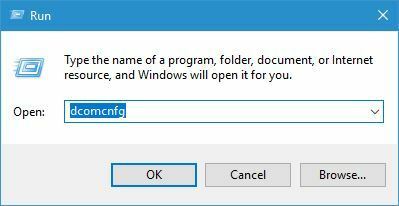
- Storitve komponent okno se bo zdaj zagnalo.
- V levem podoknu se pomaknite do Storitve komponent izberite Moj računalnik in pojdi na DCOM Config. Če vidite obvestila, samo kliknite Da.
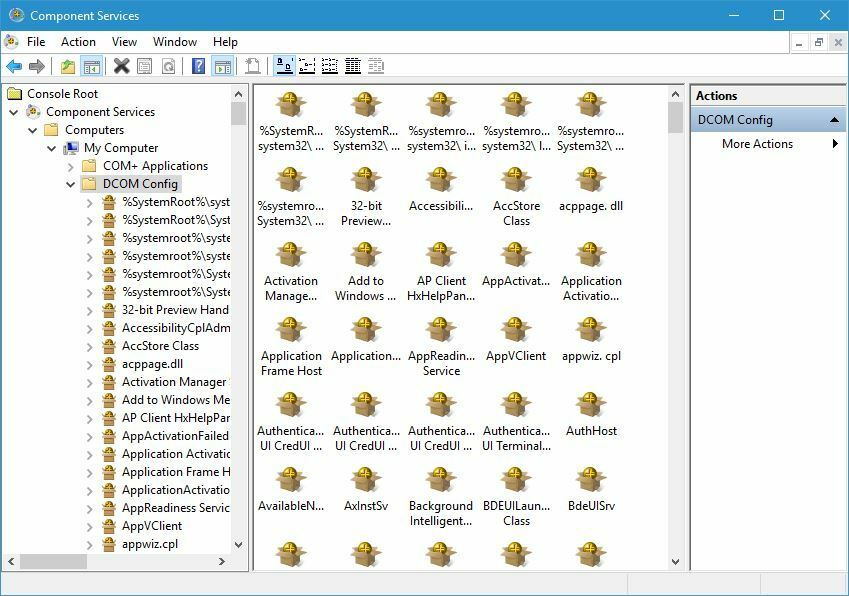
- Poiščite v desnem podoknu netprofm. Z desno miškino tipko kliknite in izberite Lastnosti.
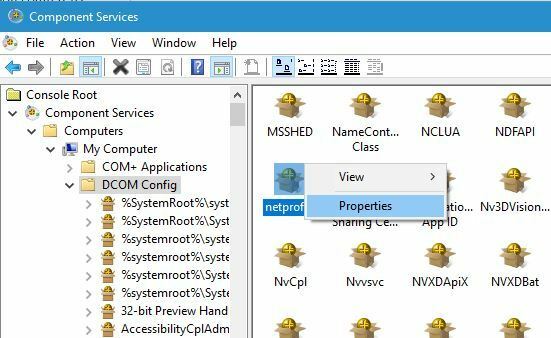
- Pojdi do Varnost zavihek in izberite Prilagoditi v Dovoljenja za zagon in aktiviranje oddelku.
- Kliknite Uredi .
- Kliknite Dodaj in vnesite LOKALNA STORITEV kot imena predmetov. Kliknite v redu.
- V Dovoljenja za LOKALNA STORITEV izberite Dovoli za Lokalni zagon in Lokalna aktivacija nastavitve. Kliknite v redu da shranite spremembe.
Uporabite programsko opremo tretjih oseb

Eden od hitrejših in enostavnejših načinov reševanja te težave je uporaba posebne programske opreme, kot je Bullguard.
Storitev za odkrivanje tega stanja je onemogočena Sporočilo o napaki je lahko povezano z požarnim zidom Windows Defender, zato ga lahko uporaba protivirusnega programa BullGuard dejansko reši.
Ta protivirusni program je zanesljiv in ima celoten nabor funkcij, ki bodo zaščitile vašo napravo in vašo zasebnost med navigacijo po internetu.
Je enostaven za uporabo, vse kar morate storiti je, da prenesete namestitveni paket in ga zaženete v svoji napravi.
Nova tehnologija, ki naredi ta protivirus popoln, bo sproti zaznala vse grožnje, zato vaša naprava sploh ne bo okužena.
Poleg tega bo Dynamic Machine Learning zaščitil vašo napravo, tudi če ste brez povezave.

BullGuard
Napravo naj bo vedno zaščitena, tudi ko je brez povezave, in s tem zmogljivim orodjem odpravite morebitne napake sistema Windows 10.
2. Preverite, ali se izvajajo potrebne storitve

Po mnenju uporabnikov je ta napaka povezana z njihovo omrežno povezavo in po njihovem mnenju morate za odpravo težave preveriti, ali se izvajajo potrebne storitve.
Če so potrebne storitve ustavljene, jih morate omogočiti tako, da sledite tem korakom:
- Pritisnite Tipka Windows + R. in vnesite storitve.msc. Zdaj kliknite v redu ali pritisnite Enter.
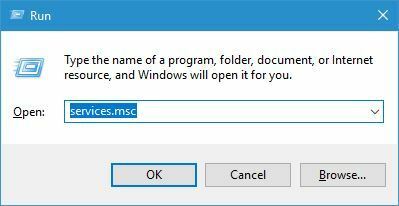
- Kdaj Storitve odpre se okno, poiščite DNS Naročnik in DHCP odjemalec storitve.
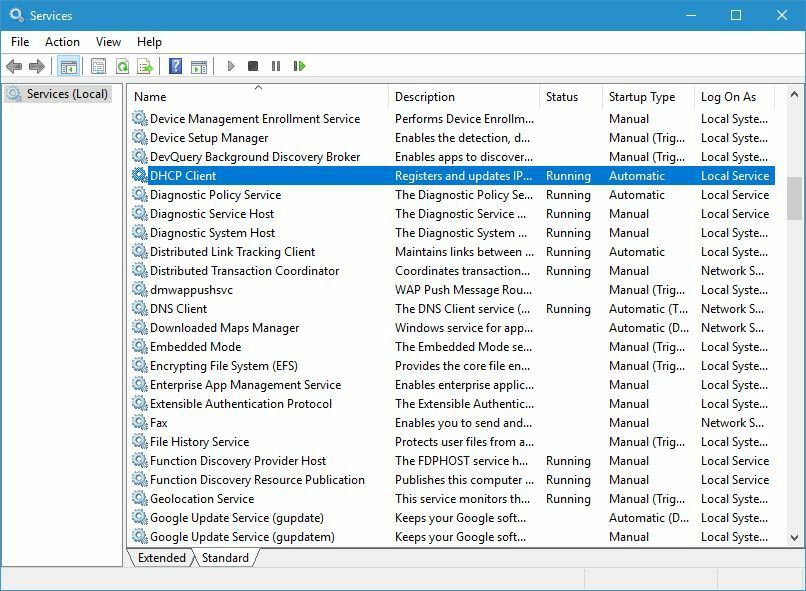
- Dvokliknite storitev in preverite, ali je Stanje storitve je nastavljeno na Tek. Poleg tega obvezno nastavite Vrsta zagona do Samodejno. Kliknite Prijavite se in v redu.
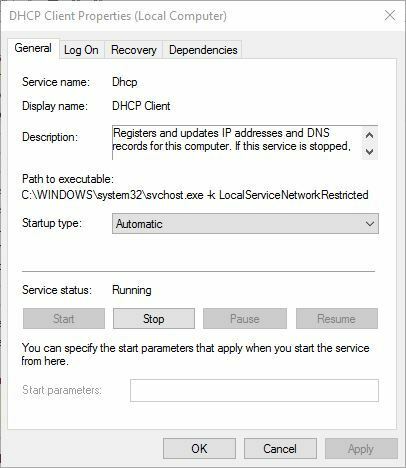
- Prepričajte se, da sta oba DNS odjemalec in DHCP odjemalec se izvajajo in so nastavljeni na Samodejno začeti. Po tem zaprite Storitve okno in preverite, ali je težava odpravljena.
Nekateri uporabniki tudi predlagajo, da preverijo naslednje storitve: Omrežne povezave, storitev seznamov omrežij, ozaveščenost o lokaciji omrežja in Vmesniška storitev omrežne trgovine.
Če želite odpraviti to težavo, morate zagotoviti, da se zaženejo vse te storitve. Kar zadeva Vrsta zagona, morate vrsto zagona nastaviti na Samodejno za vse storitve, razen Omrežne povezave. Kar zadeva omrežne povezave, nastavite vrsto zagona na Priročnik in shranite spremembe.
Po izvedbi sprememb preverite, ali je težava odpravljena.
3. Zaženite optični bralnik SFC

Če vam nobena od prejšnjih dveh rešitev ni ustrezala, se bomo obrnili na orodja za odpravljanje težav. Prvo orodje za odpravljanje težav, ki ga bomo preizkusili, je skener SFC.
Optični bralnik SFC je orodje ukazne vrstice, ki lahko reši različne težave v sistemu Windows 10. Upajmo, da bo tudi tukaj v pomoč.
Optično branje SFC v operacijskem sistemu Windows 10 zaženete tako:
- o za iskanje, vnesite cmdin odprite Ukazni poziv kot Skrbnik.
- Vnesite naslednji ukaz in pritisnite Enter: sfc / scannow
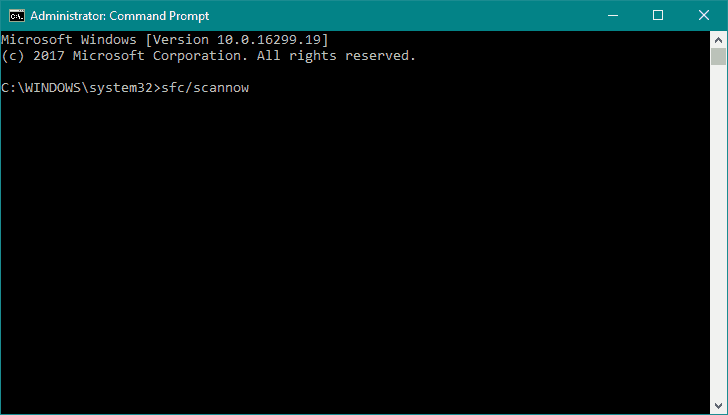
- Počakajte, da se postopek konča (trajalo bo nekaj časa).
- Znova zaženite računalnik.
4. Zaženite orodje za odpravljanje težav z omrežjem

Če uporabljate vsaj Windows 10 Creators Update (različica 1704), imate na voljo posebno orodje za odpravljanje težav. S tem orodjem za odpravljanje težav lahko odpravite različne težave.
Upajmo, da bo prišel prav tudi s tem. Zagon orodja za odpravljanje težav z operacijskim sistemom Windows 10:
- Pojdi na Aplikacija za nastavitve.
- Pojdite na posodobitve in Varnost in izberite Odpravljanje težav.
- Zdaj kliknite Internetne povezavein pojdite na Zaženite orodje za odpravljanje težav.
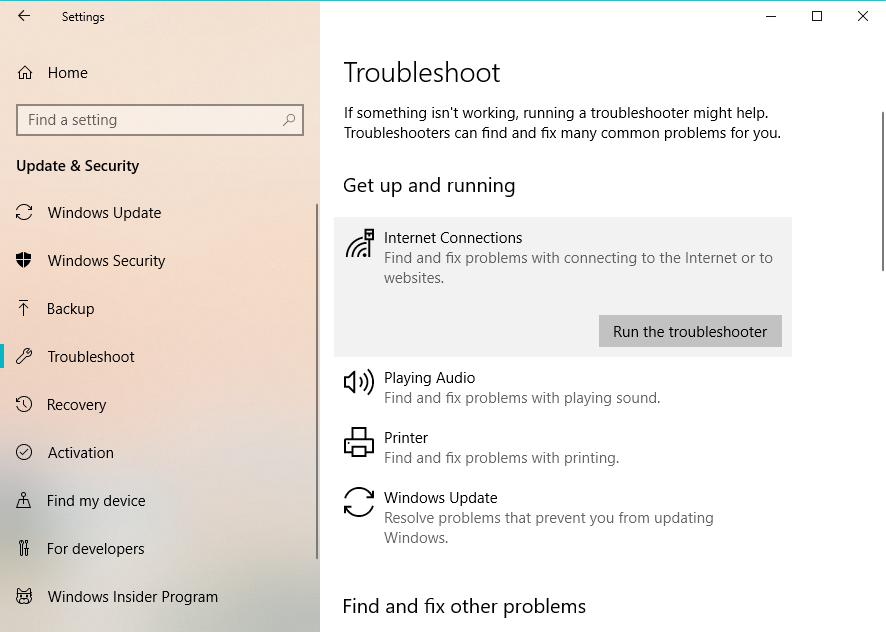
- Sledite nadaljnjim navodilom in pustite, da čarovnik zaključi postopek.
- Znova zaženite računalnik.
5. Zaženite DISM

In končno, zadnje orodje za odpravljanje težav, ki ga bomo preizkusili, je DISM. Servisiranje in upravljanje uvajanja slik (DISM) znova uporabi sistemsko sliko ll in odpravi morebitne težave na poti.
Torej, če nobena od prejšnjih rešitev ni opravila dela, lahko poskusite z DISM. Evo, kako zagnati DISM v sistemu Windows 10:
- Tip cmd v iskalni vrstici sistema Windows z desno miškino tipko kliknite Ukazni poziv in ga zaženite kot skrbnik.
- V ukazno vrstico kopirajte te vrstice eno za drugo in pritisnite Enter za vsako:
- DISM / online / Cleanup-Image / ScanHealth
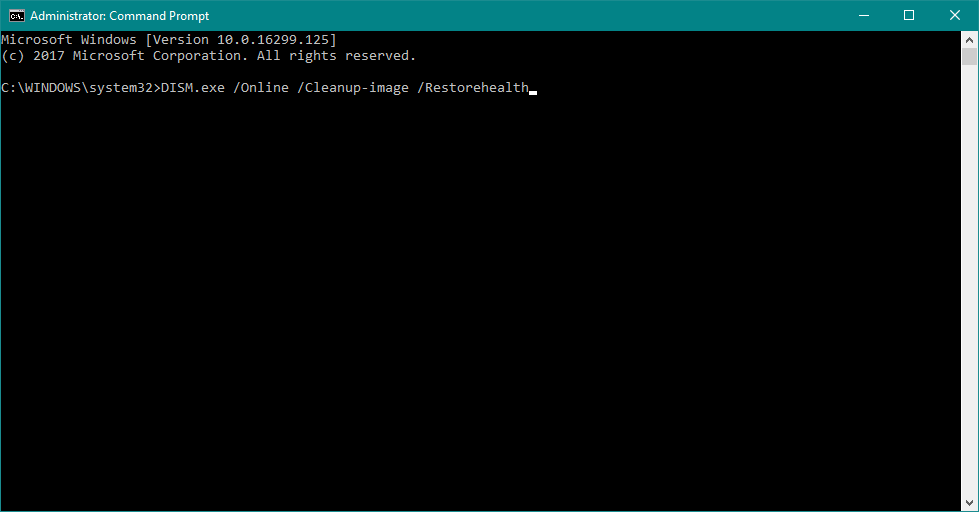
- DISM / Online / Cleanup-Image / RestoreHealth
- DISM / online / Cleanup-Image / ScanHealth
- Počakajte, da se postopek konča (lahko traja do 10 minut).
- Znova zaženite računalnik.
Storitev za zaznavanje tega stanja je onemogočena je moteča napaka, vendar jo lahko enostavno popravite tako, da omogočite potrebne storitve. Če to ne deluje, poskusite katero koli drugo rešitev iz tega članka.

![Časovna omejitev povezave za omrežno napako kita je potekla [Popravljeno]](/f/9441abd604060f885b8902007d828a41.png?width=300&height=460)
